Ein Bündel, um Ihr WooCommerce -Erlebnis zu erhöhen!
Wählen Sie den Plan, der Ihren Bedürfnissen entspricht.
 Sparen Sie 30%
Sparen Sie 30%
30% AUS
Ultimativ
Holen Sie sich die Premium -Funktionen von zwei leistungsstarken Plugins im selben Bundle!
-
-
Unbegrenzte Zwei-Regisseur-Produktsynchronisierung
Synchronisieren Sie so viele Produkte, die Sie zwischen WooCommerce und Google Sheets wünschen.
-
Produktdetails bearbeiten (Name, Aktie, Kurzbeschreibung, Preis, SKU)
Bearbeiten Sie die Produktdaten unter der Los von Google Sheets. Alles, was Sie ändern, wird hier in Ihrem WooCommerce -Geschäft nachdenken.
-
Unbegrenzte Neue Produktzusatz aus Google Sheets
Fügen Sie einfach neue Produkte in WooCommerce Store aus Google Sheets hinzu.
-
Produkte Bulk Edit
Nehmen Sie Änderungen in der Menge an unseren Geschäftsprodukten vor (Name, Preis, Preis, Aktien usw.).
-
Unbegrenzter Produktexport
Exportieren Sie Ihre WooCommerce -Produkte in Google Sheets.
-
WOOCommerce -benutzerdefinierte Felder synchronisieren und bearbeiten (Meta -Daten)
Bearbeiten Sie benutzerdefinierte Felder (Größe, Länge usw.) von Google Sheets und halten Sie sie mit Ihrem Geschäft synchronisiert.
-
Unterstützung variabler Produktunterstützung
Unterstützung für mehrere Produktvariationen (Größe, Farbe) und bearbeiten Sie sie einzeln aus der angeschlossenen Tabelle. Variable Produkte speichern in separaten Zeilen zur einfacheren Bearbeitung.
-
Attribute anzeigen
Zeigen Sie die Produktattribute in einer Spalte auf Google Sheets an.
-
Anzeigebestandseinheit (SKU)
Zeigen Sie das Produkt SKU in einer Spalte von Google Sheets an.
-
Zählen Sie die Gesamtverkäufe anzeigen
Zeigen Sie für jedes Produkt die Gesamtverkäufe für Google Sheets an.
-
Produktkategorie anzeigen
Zeigen Sie die Produktkategorie in einer Spalte von Google Sheets an.
-
Schaltfläche zum Überprüfen von Produktdaten
Klicken Sie auf WooCommerce auf eine Schaltfläche, um alle Produktdaten auf Google Sheets zu überprüfen.
-
Produktlöschung Restriktion
Sie können Produkte nicht aus der verknüpften Tabelle löschen. Also keine Chance, Produkte versehentlich zu entfernen
-
24/7 Prioritätsunterstützung
Holen Sie sich 24/7 VIP -Support von unserem Experten -Support -Team. Holen Sie sich ein personalisiertes Setup für Ihr Geschäft.
-
-
Unbegrenzte Zwei-Wege-Bestellstatus-Synchronisierung
Synchronisierungsbestellstatus (landesweit, vollständig, Verarbeitung usw.) zwischen WordPress Dashboard und Google Sheets bidrectional.
-
Unbegrenzte Bestelldetails (Produktnamen, Produktmenge, Bestell -ID, Gesamtsumme bestellte Artikel, Gesamtpreis, Zahlungsmethode) Synchronisierung
Synchronisierungsbestelldetails (Produktname, ID, Menge, Preis, Zahlungsmethode) von WooCommerce zu Google Sheets.
-
Unbegrenzte automatische Bestelldetails Exportieren Sie in Google Sheets
Exportieren Sie WooCommerce -Bestellungen in Google Sheets automatisch nach der Konfiguration des Setups.
-
1-Klick-Schaltbestellsynchronisation
Verwenden Sie die Option „Synchronisation auf WooCommerce“ von Google Sheets, um den Bestellstatus mit WooCommerce manuell zu synchronisieren.
-
Bestelldatum-Synchronisierung mit der Sortierung des Datumsbestells
Synchronisierungsdatum mit WooCommerce und Sortierbestellungen nach Datum.
-
Rechnungsdetails (Kundenname, Telefonnummer, E -Mail und Adresse) Synchronisierung
Erhalten Sie einen Gesamtüberblick über die Rechnungsdetails mit dem Namen, der Adresse, des Telefons und der E -Mail des Kunden in der angeschlossenen Google -Tabelle.
-
Versanddetails Synchronisierung
Verfolgen Sie die Versanddetails der Kunden von Google Sheets.
-
URL -Synchronisation bestellen
Synchronisieren Sie die Order -URL und erhalten Sie einen Einblick in die Transaktion aus der angeschlossenen Tabelle.
-
Kundennotizen synchronisieren
Synchronisieren Sie Kundennotizen mit Google Sheets.
-
Auftragssortierung (aufsteigend/absteigend) basierend auf Datum, ID oder Produktname (bevorstehend)
Sortieren Sie Ihre Bestellungen in Google Sheets basierend auf dem Datum, ID oder Produktnamen in aufsteigender oder absteigender Reihenfolge.
-
Angewandter Gutscheincode -Synchronisation (bevorstehend)
Erfahren Sie mehr über Angewandte Gutscheine von Google Sheets.
-
24/7 Prioritätsunterstützung
Holen Sie sich 24/7 VIP -Support von unserem Experten -Support -Team. Holen Sie sich ein personalisiertes Setup für Ihr Geschäft.
30% AUS
Ultimativ
Holen Sie sich die Premium -Funktionen von zwei leistungsstarken Plugins im selben Bundle!
-
-
Unbegrenzte Zwei-Regisseur-Produktsynchronisierung
Synchronisieren Sie so viele Produkte, die Sie zwischen WooCommerce und Google Sheets wünschen.
-
Produktdetails bearbeiten (Name, Aktie, Kurzbeschreibung, Preis, SKU)
Bearbeiten Sie die Produktdaten unter der Los von Google Sheets. Alles, was Sie ändern, wird hier in Ihrem WooCommerce -Geschäft nachdenken.
-
Unbegrenzte Neue Produktzusatz aus Google Sheets
Fügen Sie einfach neue Produkte in WooCommerce Store aus Google Sheets hinzu.
-
Produkte Bulk Edit
Nehmen Sie Änderungen in der Menge an unseren Geschäftsprodukten vor (Name, Preis, Preis, Aktien usw.).
-
Unbegrenzter Produktexport
Exportieren Sie Ihre WooCommerce -Produkte in Google Sheets.
-
WOOCommerce -benutzerdefinierte Felder synchronisieren und bearbeiten (Meta -Daten)
Bearbeiten Sie benutzerdefinierte Felder (Größe, Länge usw.) von Google Sheets und halten Sie sie mit Ihrem Geschäft synchronisiert.
-
Unterstützung variabler Produktunterstützung
Unterstützung für mehrere Produktvariationen (Größe, Farbe) und bearbeiten Sie sie einzeln aus der angeschlossenen Tabelle. Variable Produkte speichern in separaten Zeilen zur einfacheren Bearbeitung.
-
Attribute anzeigen
Zeigen Sie die Produktattribute in einer Spalte auf Google Sheets an.
-
Anzeigebestandseinheit (SKU)
Zeigen Sie das Produkt SKU in einer Spalte von Google Sheets an.
-
Zählen Sie die Gesamtverkäufe anzeigen
Zeigen Sie für jedes Produkt die Gesamtverkäufe für Google Sheets an.
-
Produktkategorie anzeigen
Zeigen Sie die Produktkategorie in einer Spalte von Google Sheets an.
-
Schaltfläche zum Überprüfen von Produktdaten
Klicken Sie auf WooCommerce auf eine Schaltfläche, um alle Produktdaten auf Google Sheets zu überprüfen.
-
Produktlöschung Restriktion
Sie können Produkte nicht aus der verknüpften Tabelle löschen. Also keine Chance, Produkte versehentlich zu entfernen
-
24/7 Prioritätsunterstützung
Holen Sie sich 24/7 VIP -Support von unserem Experten -Support -Team. Holen Sie sich ein personalisiertes Setup für Ihr Geschäft.
-
-
Unbegrenzte Zwei-Wege-Bestellstatus-Synchronisierung
Synchronisierungsbestellstatus (landesweit, vollständig, Verarbeitung usw.) zwischen WordPress Dashboard und Google Sheets bidrectional.
-
Unbegrenzte Bestelldetails (Produktnamen, Produktmenge, Bestell -ID, Gesamtsumme bestellte Artikel, Gesamtpreis, Zahlungsmethode) Synchronisierung
Synchronisierungsbestelldetails (Produktname, ID, Menge, Preis, Zahlungsmethode) von WooCommerce zu Google Sheets.
-
Unbegrenzte automatische Bestelldetails Exportieren Sie in Google Sheets
Exportieren Sie WooCommerce -Bestellungen in Google Sheets automatisch nach der Konfiguration des Setups.
-
1-Klick-Schaltbestellsynchronisation
Verwenden Sie die Option „Synchronisation auf WooCommerce“ von Google Sheets, um den Bestellstatus mit WooCommerce manuell zu synchronisieren.
-
Bestelldatum-Synchronisierung mit der Sortierung des Datumsbestells
Synchronisierungsdatum mit WooCommerce und Sortierbestellungen nach Datum.
-
Rechnungsdetails (Kundenname, Telefonnummer, E -Mail und Adresse) Synchronisierung
Erhalten Sie einen Gesamtüberblick über die Rechnungsdetails mit dem Namen, der Adresse, des Telefons und der E -Mail des Kunden in der angeschlossenen Google -Tabelle.
-
Versanddetails Synchronisierung
Verfolgen Sie die Versanddetails der Kunden von Google Sheets.
-
URL -Synchronisation bestellen
Synchronisieren Sie die Order -URL und erhalten Sie einen Einblick in die Transaktion aus der angeschlossenen Tabelle.
-
Kundennotizen synchronisieren
Synchronisieren Sie Kundennotizen mit Google Sheets.
-
Auftragssortierung (aufsteigend/absteigend) basierend auf Datum, ID oder Produktname (bevorstehend)
Sortieren Sie Ihre Bestellungen in Google Sheets basierend auf dem Datum, ID oder Produktnamen in aufsteigender oder absteigender Reihenfolge.
-
Angewandter Gutscheincode -Synchronisation (bevorstehend)
Erfahren Sie mehr über Angewandte Gutscheine von Google Sheets.
-
24/7 Prioritätsunterstützung
Holen Sie sich 24/7 VIP -Support von unserem Experten -Support -Team. Holen Sie sich ein personalisiertes Setup für Ihr Geschäft.
14-tägige Geld-zurück-Garantie